Atualizado em November 2024: Pare de receber mensagens de erro que tornam seu sistema mais lento, utilizando nossa ferramenta de otimização. Faça o download agora neste link aqui.
- Faça o download e instale a ferramenta de reparo aqui..
- Deixe o software escanear seu computador.
- A ferramenta irá então reparar seu computador.
Você pode se deparar com uma situação em que o som normal do sistema pode funcionar bem, mas pode não ser capaz de ouvir os sons de quaisquer aplicativos da Windows Store, incluindo aplicativos XBOX Music ou Video.
Tabela de Conteúdos
No Sound em aplicações Windows
Atualizado: novembro 2024.
Recomendamos que você tente usar esta nova ferramenta. Ele corrige uma ampla gama de erros do computador, bem como proteger contra coisas como perda de arquivos, malware, falhas de hardware e otimiza o seu PC para o máximo desempenho. Ele corrigiu o nosso PC mais rápido do que fazer isso manualmente:
- Etapa 1: download da ferramenta do reparo & do optimizer do PC (Windows 10, 8, 7, XP, Vista - certificado ouro de Microsoft).
- Etapa 2: Clique em Iniciar Scan para encontrar problemas no registro do Windows que possam estar causando problemas no PC.
- Clique em Reparar tudo para corrigir todos os problemas
A razão por trás disso é algum aplicativo específico da Windows Store que pode estar usando JavaScript. Esse aplicativo é semelhante a um aplicativo para Internet Explorer ou para qualquer navegador compatível com HTML5, e pode normalmente consistir em componentes, documentos, recursos e comportamentos desenvolvidos usando as seguintes tecnologias:
-
HTML (HTML5)
-
CSS (CSS3)
-
JavaScript (ECMAScript)
O processo que hospeda e executa um aplicativo da Windows Store usando JavaScript é chamado
WWAHost.exe
. Este processo proporciona um superconjunto de funcionalidades superior ao fornecido pelo navegador Microsoft Internet Explorer, diz a Microsoft. Portanto, se o seu aplicativo web é executado em Internet Explorer, ele também pode ser facilmente executado em
WWAHost.exe.
Portanto, se você achar que o som está desativado em páginas web que são baseadas em HTML, CSS ou Java-script, nenhum dos aplicativos do Windows 8 Store que são portados de aplicativos baseados na web terá som. Para corrigir isso, precisamos verificar e ter certeza de que Play som na página da Web está ativado no Internet Explorer.
Habilitar som no Internet Explorer
Para habilitar o som no Internet Explorer siga estes passos:
-
Aberto
Internet Explorer
(
Versão Desktop
) -
Ir para
Configurações
e clique em
Opções de Internet
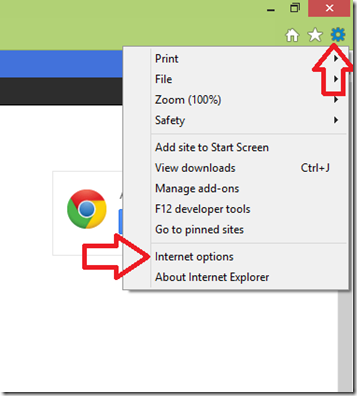
-
Sob
Opções de Internet
clique em
Advance
Tab -
Sob
configurações
seção rolar para baixo e encontrar
Multimedia
seção
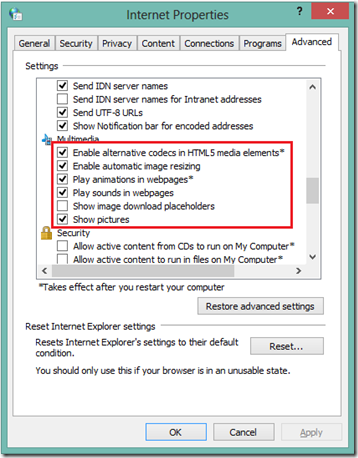
-
Lá, certifique-se de habilitar todas as caixas de seleção
excepto
Mostrar imagem baixada espaços reservados -
Clique em
apply
e clique em
OK - Agora você pode precisar reiniciar o sistema.
Agora a maioria dos aplicativos da Windows Store deve estar funcionando bem.
Lembre-se que este método só funciona se você tiver som em outro aplicativo MAS não em aplicativos do Windows Store.
Se não houver som nenhum, então pode ser um problema relacionado ao driver. Você pode, nesses casos, tentar executar o Sound Troubleshooter embutido.
Espero que ache esta solução útil.
RECOMENDADO: Clique aqui para solucionar erros do Windows e otimizar o desempenho do sistema
Estevan descreve-se como um grande fã do Windows que gosta de resolver os erros do Windows 10 mais do que qualquer outra coisa e conversar sobre tecnologias MS normalmente.
